Kuidas sülearvutites ja arvutites menüüsse alglaadida

- 3539
- 713
- Mrs. Willis Schoen
Boot Boot Menüü (laadimismenüü) saab helistada, kui enamikul sülearvutitel ja arvutitel sisse lülitatakse, see menüü on BiOS või UEFI valik ja võimaldab teil kiiresti valida, millise draivi sel korral arvuti alla laadida. Selles juhistes näitan, kuidas minna sülearvutite ja emaplaatide populaarsetele mudelitele alglaadimismenüüsse.
Kirjeldatud võimalus võib olla kasulik, kui teil on vaja laadida reaalajas CD või akende installimiseks laaditud mälupulk - mitte ainult - mitte ainult - reeglina pole vaja muuta laadimisprotseduuri BIOS -ile, on piisavalt Õige laadimisseade alglaadimismenüüs. Mõnel sülearvutil annab sama menüü juurdepääsu sülearvuti taastamise jaotisele.
Kõigepealt kirjutan üldise teabe alglaadimismenüü sissepääsu kohta, nüansid sülearvutite jaoks, millel on eelnevalt installitud Windows 10 ja 8.1. Ja siis - konkreetselt iga kaubamärgi jaoks: Asus, Lenovo, Samsungi ja muu jaoks, emaplaadid Gigabait, MSI, Intel ja T.P. Allosas on ka video, kus sellise menüü sissepääsu kuvatakse ja selgitatakse.
Üldine teave BIOS -i alglaadimismenüü sissepääsu kohta
Nii nagu arvuti sisselülitamisel BIOS -i (või seadete poolt) sisestamiseks, on vaja vajutada teatud klahvi, tavaliselt Del või F2, samuti helistada alglaadimismenüüle, on sarnane võti. Enamikul juhtudel on need F12, F11, ESC, kuid on ka muid võimalusi, millest ma allpool kirjutan (mõnikord teave selle kohta, mida tuleb vajutada, kuvatakse alglaadimismenüü jaoks kohe ekraanile, kui arvuti on sisse lülitatud, kuid mitte alati).
Veelgi enam, kui vaja on kõike vajalikku, on vaja muuta allalaadimisjärjekorda ja peate seda tegema mõne ühe toimingu jaoks (akende installimine, viiruste kontrollimine), siis on parem kasutada seda alglaadimismenüüd, ja mitte Näiteks BIOS -i sätete mälupulgast laadimine.

Boot Boot -menüüs näete kõigi arvutiga ühendatud seadmete loendit, kust allalaadimine (kõvakettad, välkmängud, DVD ja CD -kettad) on potentsiaalselt võimalik, aga ka võib -olla arvuti allalaadimise võimalus võrgu alla laadida ja sülearvuti või arvuti taastamise alustamine reservosast.
Windows 10 ja Windows 8 alglaadimismenüü sissepääsu funktsioonid.18)
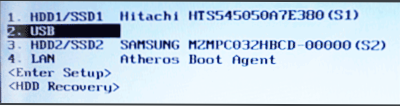
Sülearvutite ja arvutite jaoks, mida algselt tarniti Windows 8 või 8 abil.1 ja varsti ja Windows 10 -ga ei pruugi sissepääs alglaadimismenüüsse nende klahvide abil töötada. See on tingitud asjaolust, et nende opsüsteemide väljalülitamine ei ole selle sõna täies tähenduses välja lülitades. See on pigem gibbernatsioon ja seetõttu ei pruugi allalaadimismenüü F12, ESC, F11 ja muude klahvide vajutamisel avaneda.
Sel juhul saate tegutseda ühel järgmistest viisidest:
- Windows 8 ja 8 "väljalülituse" valimisel.1 Hoidke klahvi Shift, sel juhul peaks arvuti täielikult välja lülitama ja kui alglaadimismenüüsse sisenemise klahv peaks toimima.
- Laadige arvuti välja lülitamise ja sisselülitamise asemel uuesti, taaskäivitamisel vajutage soovitud klahvi.
- Ühendage kiire algus (vt. Kuidas keelata Windows 10 kiire algus). Windows 8 -s.1 Selleks minge juhtpaneelile (juhtpaneeli tüüp - ikoonid, mitte kategooria), valige vasakul olevast loendist "toiteallikas", klõpsake nuppu "Toidunupud" (isegi kui see pole sülearvuti) Lülitage välja "Luba kiire start" (selleks võib olla vajalik klõpsata "Parameetrite muutmine, mis on praegu ligipääsmatud" akna ülaosas).
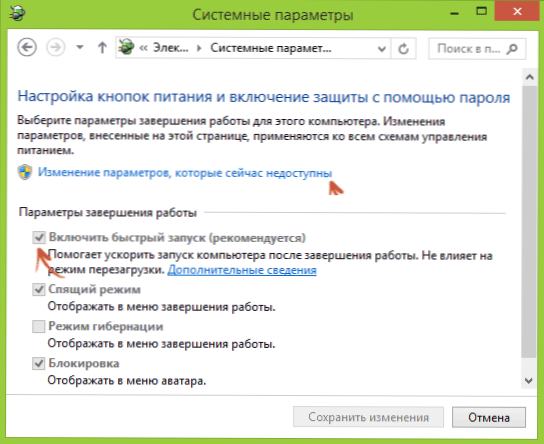
Üks neist meetoditest tuleb aidata allalaadimismenüü sissepääsuga, kui kõik muu tehakse õigesti.
Sissepääs alglaadimismenüüsse Asus (sülearvutite ja emaplaatide jaoks)
Peaaegu kõigi ASUS -i emaplaatidega lauaarvutite jaoks tehakse allalaadimismenüü sissepääs, vajutades nuppu F8 pärast arvuti sisselülitamist (siis kui vajutame Del või F9, et minna BIOS -i või UEFI -le).
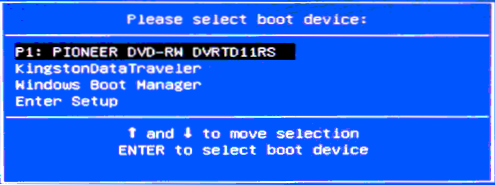
Kuid sülearvutitega on teatav segadus. ASUS -i sülearvutite menüüsse Boot Boot Goy, sõltuvalt mudelist peate sisselülitamisel klõpsama:
- ESC - enamiku (kuid mitte kõigi) moodsate ja mitte eriti mudelite jaoks.
- F8 - nende ASUS -sülearvutite mudelite jaoks, mille nimi algab X või K -ga, näiteks X502C või K601 (kuid mitte alati, on mudelid X -is, kus alglaadimismenüü sissepääsu valmistab ESC klahv).
Igal juhul pole võimalusi palju, nii et vajadusel võite neid kõiki proovida.
Kuidas Lenovo sülearvutites alglaadimismenüüsse minna
Peaaegu kõigi Lenovo sülearvutite ja monoblokkide jaoks, et siseneda alglaadimismenüüsse, saate sisselülitamisel kasutada klahvi F12.

Samuti saate Lenovo sülearvutite jaoks valida täiendavaid laadimisvalikuid, vajutades toitenupu kõrval asuva noolega väikest nuppu.
Acer
Järgmine sülearvutite ja monoblokkide populaarseim mudel on Acer. BIOS -i erinevate versioonide alglaadimismenüü sissepääs viiakse läbi, vajutades sisselülitamisel klahvi F12.
Kuid Aceri sülearvutitel on üks funktsioon - sageli ei tööta alglaadimismenüü F12 sissepääs vaikimisi ja selleks, et võti töötada Parameeter “F12 alglaadimismenüü” on lubatud olekusse ja seejärel salvestage sätted ja jätke BIOS.
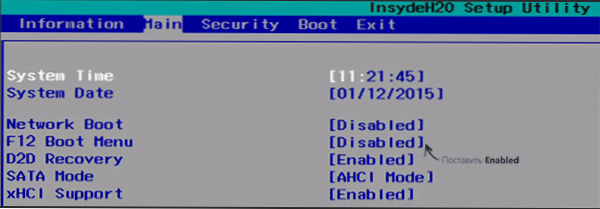
Ülejäänud sülearvutite ja emaplaatide mudelid
Muude sülearvutite mudelite, aga ka erinevate emaplaatidega arvuti jaoks, vähem funktsioone ja seetõttu annan lihtsalt nende jaoks alglaadimismenüü sissepääsuklahve loendi kujul:
- HP monoblokid ja sülearvutid - F9 või ESC, ja seejärel F9
- Delli sülearvutid - F12
- Samsungi sülearvutid - ESC
- Toshiba sülearvutid - F12
- Gigabaidi emaplaadid - F12
- Inteli emaplaadid - ESC
- Asus emade tahvlid - F8
- MSIS MSI - F11
- Asrock - F11
Tundub, et võttis arvesse kõiki levinumaid võimalusi ja kirjeldas ka võimalikke nüansse. Kui äkki ei saa te ikkagi ühegi seadme menüüsse boot -menüüsse minna, jätke kommentaar, mis näitab selle mudelit, proovin leida lahenduse (ja ärge unustage Windowsi uusimate versioonide kiire laadimisega seotud hetkesid, millest Ma kirjutasin kõrgemale).
Video, kuidas sisestada laadimisseadmete menüü
Noh, lisaks kõigele ülaltoodud videojuhistele, mis käsitlevad alglaadimismenüüsse sissepääsu kohta, võib -olla on keegi kasulik.
See võib olla ka kasulik: mida teha, kui BIOS ei näe alglaadimismenüüs laaditavat mälupulk.

